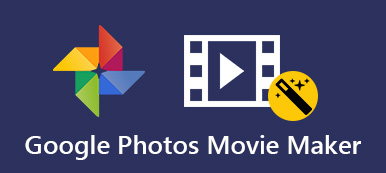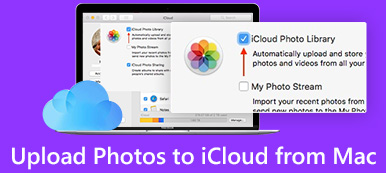Valokuvien ottaminen on tulossa yhä suositummaksi ympäri maailmaa. Kun älypuhelimen ja tietokoneen valokuvien määrä kasvaa vähitellen, sisäinen tallennustila pienenee, ja sinun on poistettava joitain vanhoja valokuvia vapauttamaan tilaa. Lisäksi se on järkyttynyt, jos nuo valokuvat katoavat laitteen rikkoutumisen tai varastamisen vuoksi. Edellä mainitun ongelman välttämiseksi tarvitset ammattimaisen valokuvien varmuuskopiosovelluksen. Ja Google Photos voi olla hyvä vaihtoehto varmuuskopioida valokuvat Android-puhelimesta, iPhone / iPad ja tietokone.

- Osa 1. Mikä on Google-valokuvia
- Osa 2. Valokuvien ja videoiden varmuuskopiointi Google-valokuvien avulla
Osa 1. Mikä on Google-valokuvia
Google Photos, Googlen kehittämä valokuvien varmuuskopiointisovellus, on älykkäämpi koti arvokkaille valokuvillesi ja videoillesi. Se ansaitsee hyvän maineen käyttäjien keskuudessa ympäri maailmaa. Ja The Verge käytti Google-valokuvien arviointia parhaina valokuvatuotteina maapallolla. Google Photos tarjoaa rajattoman tallennustilan valokuvien ja videoiden varmuuskopiointiin vapaasti, jopa 16 megapikseliä ja 1080p HD. Lisäksi se koskee Android-puhelimia, iOS-laitetta sekä Windows- ja Mac-tietokoneita, joten voit käyttää ja varmuuskopioida kaikkia valokuvia ja videoita Google-kuvien avulla minkä tahansa laitteen kautta.
Tärkeimmät ominaisuudet:
- Varmista turvallisuus: valokuvat ja videot ovat varmasti turvallisia, turvallisia ja yksityisiä.
- Automaattinen tunnistus: kuvien kasvot voidaan tunnistaa ja vastaavat ryhmitellään.
- Visuaalinen haku: voit etsiä ihmisiä valokuvista, paikoista ja asioista.
- Luo albumit automaattisesti: kun olet varmuuskopioinut valokuvat Google Photos -palvelun kautta, saat albumin niiden keräämiseksi.
- Senior edition: säädä valokuvia ja videoita erinomaisilla muokkaustyökaluilla
- GIF-luominen: luo valokuvista automaattisesti tai DIY-elokuvia, Gifiä tai kollaaseja
- Jaa valokuvia: voit jakaa suosikkikuviasi eri henkilöillä verkossa.
Osa 2. Valokuvien ja videoiden varmuuskopiointi Google-valokuvien avulla
Varmuuskopioi valokuvat ja videot Android-laitteelle Google-kuvien kautta
Vaihe 1. Lataa Google-valokuvia varmuuskopioimaan valokuvia.
Ennen kuin aloitat valokuvien varmuuskopioinnin Androidissa, älä unohda ladata Google Photo Google Play Kaupasta ja käyttää sitä matkapuhelimellasi.
Vaihe 2. Kirjaudu Google-tiliisi
Kirjaudu sisään Google-tilillesi napsauttamalla vasemmanpuoleisen valikon "Kirjaudu sisään" -painiketta. Napsauta sitten "Asetukset" -painiketta ja kytke "Varmuuskopiointi ja synkronointi" -toiminto päälle.
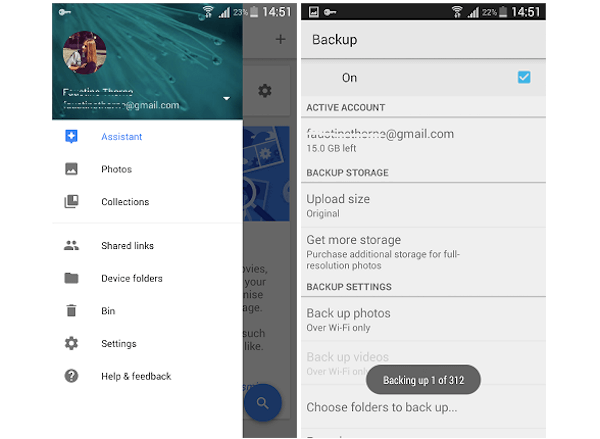
Vaihe 3. Valitse varmuuskopioitavat kuvatiedostot
Kun olet säätänyt valokuviesi koon ja muodon, kirjoita "Valitse kansio varmuuskopioimiseksi" -käyttöliittymä ja valitse varmuuskopioimiseksi Android-puhelimeesi tallennetut valokuvatiedostot. Napsauta sitten "Käynnistä varmuuskopiointi" -vaihtoehtoa käynnistääksesi varmuuskopioinnin Google Kuvissa.
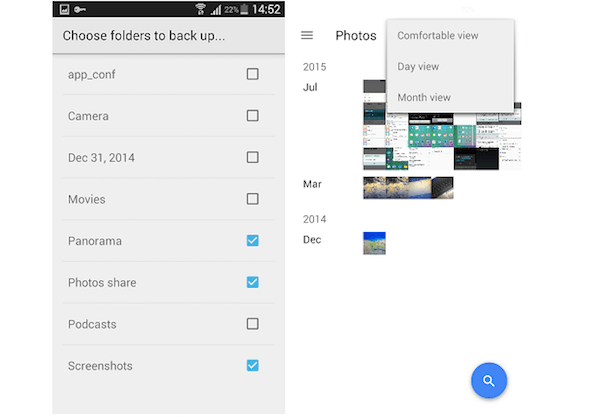
Vaihe 4. Näytä valokuvien varmuuskopiointi
Kun Google-valokuvat päättävät valokuvien varmuuskopioinnin, voit tarkistaa valokuvien varmuuskopioinnin pääliittymässä. Voit myös katsella näitä valokuvia Google Photo -sivustossa.
Varmuuskopioi valokuvat ja videot iPhonessa / iPadissa Google Kuvien kautta
Vaihe 1. Asenna Google-kuvia iPhonessa / iPadissa
Vastaavasti lataa Google Kuvat varmuuskopioidaksesi valokuvasi iOS-laitteellesi. Löydät tämän sovelluksen App Storesta. Avaa sitten Google Kuvat ja napsauta "Aloita".
Vaihe 2. Kirjaudu Google-tiliisi
Kirjaudu Google-tilillesi ja salasanallesi. Jos sinulla ei ole sellaista, rekisteröi ensin Google-tili. Valitse pääkäyttöliittymästä "Varmuuskopiointi ja synkronointi" ja päättää varmuuskopioida korkealaatuisia tai alkuperäisiä kuvia, videoita ja Live-valokuvista luodut GIF-tiedostot.
Vaihe 3. Muokkaa valokuvia ja videoita
Google-valokuvien käyttöönoton mukaan voit suurentaa tai pienentää kuvaa, kun haluat säätää valokuvan kokoa asennuksen aikana, samoin kuin napauttamalla, pitämällä ja vetämällä yhtä valokuvaa muiden valokuvien kohdalla valitaksesi useita valokuvia.
Vaihe 4. Aloita kuvan varmuuskopiointi
Napsauta "Salli", jotta iCloud-valokuvat voivat käyttää valokuvakirjastoa. Jonkin ajan kuluttua Google Photos alkaa varmuuskopioida valokuvasi. Kun synkronointikuvake, joka tarkoittaa varmuuskopiota teoksissa, katoaa, valokuvasi on jo varmuuskopioitu.
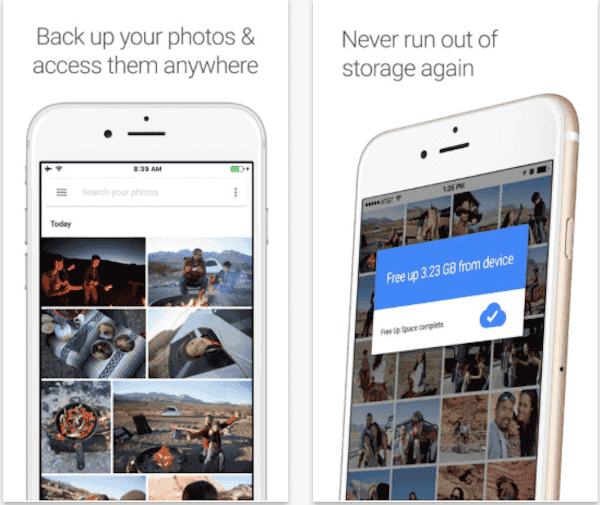
Sinä voit tarvita: Kuinka muuntaa Google-valokuvat HEIC: stä JPG: ksi
Varmuuskopioi valokuvat ja videot tietokoneella Google-kuvien kautta
Vaihe 1. Lataa Google Photo tietokoneellesi
Lataa ja asenna Google Photo tietokoneeseen tai Maciin samalla tavalla. Sitten saatetaan pyytää sinua kirjautumaan Google-tilillesi, noudata vain Google-valokuvien varmuuskopiointiohjeita.
Vaihe 2. Valitse valokuvan varmuuskopiot
Etsi sijainti, johon haluamasi valokuvat on tallennettu tietokoneeseen, ja valitse Google-valokuvien varmuuskopiointi. Voit myös poistaa oletusasetusten valinnan ja valita muut kansiot automaattisiksi varmuuslähteiksi.
Vaihe 3. Määritä valokuvan muoto
Valitse sitten näiden valokuvien laatu: laadukkaat valokuvat tai alkuperäiset valokuvat? Laadukkaat valokuvat ja koristekuvat 16in megapikseleissä ja videoissa 1080pissa, mutta ne tarjoavat sinulle rajattoman tallennustilan; kun alkuperäiset valokuvat tukevat täydellisten valokuvien ja videoiden varmuuskopiointia, mutta voit maksaa laskun suuresta tallennustilastasi.
Vaihe 4. Varmuuskopioi valokuvia Google-valokuviin
Napsauta Käynnistä varmuuskopiointi -painiketta, jossa on vaihtoehto, tai vedä valitut valokuvat Google-valokuvien selaimen välilehteen. Kun valokuvien varmuuskopiointi on suoritettu loppuun, voit luoda uuden albumin näille varmuuskopiokuville Google-valokuvissa.
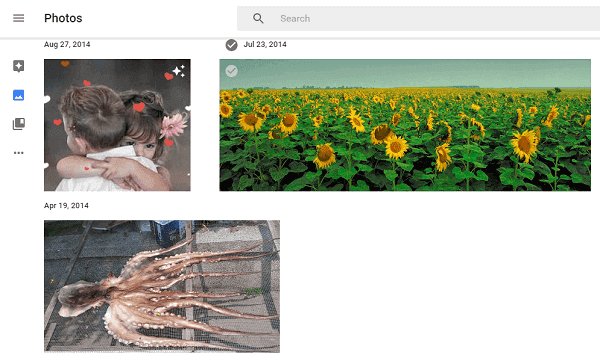
Täällä voit myös tietää: Kuinka palauttaa Googlen valokuvat Androidille.
Yhteenveto
Joten yllä on kuvaus kuvien varmuuskopioinnista Google Kuviin. Voit ladata Google Photos ilmaiseksi Android-puhelimella, iPhonella / iPadilla ja tietokoneella. Tietenkin kaikkia edellä esitettyjä vaiheita on melko helppo käyttää, joten sinun ei tarvitse huolehtia siitä, että et pysty käsittelemään. Nyt kun olet oppinut varmuuskopioimaan valokuvat Google Kuvilla, tee se juuri nyt! Toivomme, että tämä viesti voi auttaa sinua jossain määrin.



 iPhone Data Recovery
iPhone Data Recovery iOS-järjestelmän palauttaminen
iOS-järjestelmän palauttaminen iOS-tietojen varmuuskopiointi ja palautus
iOS-tietojen varmuuskopiointi ja palautus iOS-näytön tallennin
iOS-näytön tallennin MobieTrans
MobieTrans iPhone Transfer
iPhone Transfer iPhone Eraser
iPhone Eraser WhatsApp-siirto
WhatsApp-siirto iOS-lukituksen poistaja
iOS-lukituksen poistaja Ilmainen HEIC-muunnin
Ilmainen HEIC-muunnin iPhonen sijainnin vaihtaja
iPhonen sijainnin vaihtaja Android Data Recovery
Android Data Recovery Rikkoutunut Android Data Extraction
Rikkoutunut Android Data Extraction Android Data Backup & Restore
Android Data Backup & Restore Puhelimen siirto
Puhelimen siirto Data Recovery
Data Recovery Blu-ray-soitin
Blu-ray-soitin Mac Cleaner
Mac Cleaner DVD Creator
DVD Creator PDF Converter Ultimate
PDF Converter Ultimate Windowsin salasanan palautus
Windowsin salasanan palautus Puhelimen peili
Puhelimen peili Video Converter Ultimate
Video Converter Ultimate video Editor
video Editor Screen Recorder
Screen Recorder PPT to Video Converter
PPT to Video Converter Diaesityksen tekijä
Diaesityksen tekijä Vapaa Video Converter
Vapaa Video Converter Vapaa näytön tallennin
Vapaa näytön tallennin Ilmainen HEIC-muunnin
Ilmainen HEIC-muunnin Ilmainen videokompressori
Ilmainen videokompressori Ilmainen PDF-kompressori
Ilmainen PDF-kompressori Ilmainen äänimuunnin
Ilmainen äänimuunnin Ilmainen äänitys
Ilmainen äänitys Vapaa Video Joiner
Vapaa Video Joiner Ilmainen kuvan kompressori
Ilmainen kuvan kompressori Ilmainen taustapyyhekumi
Ilmainen taustapyyhekumi Ilmainen kuvan parannin
Ilmainen kuvan parannin Ilmainen vesileiman poistaja
Ilmainen vesileiman poistaja iPhone-näytön lukitus
iPhone-näytön lukitus Pulmapeli Cube
Pulmapeli Cube